上个礼拜开了数据库课程,本着开源的神精,这个礼拜开始捣鼓MYSQL,从星期一一直断断续续到星期三才勉强装好,好了介绍一下安装过程中坑爹的经历
MySQL
开源的关系型数据库(Relational Database Management System)
MYSQL版本说明
- MySQL Community Server 社区版本,开源免费,但不提供官方技术支持。
- MySQL Enterprise Edition 企业版本,需付费,可以试用30天。
- MySQL Cluster 集群版,开源免费。可将几个MySQL Server封装成一个Server。
- MySQL Cluster CGE 高级集群版,需付费。
MySQL Workbench(GUI TOOL)一款专为MySQL设计的ER/数据库建模工具。它是著名的数据库设计工具DBDesigner4的继任者。MySQL Workbench又分为两个版本,分别是社区版(MySQL Workbench OSS)、商用版(MySQL Workbench SE)。
MySQL Community Server 是开源免费的,这也是我们通常用的MySQL的版本。根据不同的操作系统平台细分为多个版本,下面我们以windows平台为例来说明。
官网下载地址:https://dev.mysql.com/downloads/mysql/,
里面有版本可以选择,
说明:
我们选择Generally Available(GA)Release 去下载。GA 是指软件的通用版本,一般指正式发布的版本。
mysql-5.7.20-win32.msi,windows安装包,msi安装包是用msiexec安装完成的。windows下双击根据向导安装即可,简单方便。
mysql-5.7.20.zip,这个是windows源文件,需要编译。
mysql-5.7.20-win32.zip,这个文件解包后即可使用,是编译好的windows32位MySQL。需要手工配置。
带 “winx64” 的则是对应的64位版本,在64位操作系统下使用。
本着折腾不息的精神,我这里下载了不带debug版本的mysql-5.7.20-win64.zip,即需要自己去手工配置的版本。
注意: 从 5.7 版本以后,不再含有 data 目录,没有 data 目录也就是没有默认数据库,MYSQL 5.7.20版本解压后是不带data文件夹和my.ini的。
下载解压后(箭头处的data是后来生成的)
开始配置
首先新建一个my.ini文件,记住编码格式为ANSI
然后添加如下内容:
[mysql]
# 设置mysql客户端默认字符集
default-character-set=utf8
[mysqld]
#设置3306端口
port = 3306
# 设置mysql的安装目录
basedir="E:\\MYSQL\\mysql-5.7.20-winx64"
# 这里地址记得加引号,不然不能正常启动。
# 设置mysql数据库的数据的存放目录
datadir="E:\\MYSQL\\mysql-5.7.20-winx64\\data"
# 允许最大连接数
max_connections=200
# 服务端使用的字符集默认为8比特编码的latin1字符集
character-set-server=utf8
# 创建新表时将使用的默认存储引擎
default-storage-engine=INNODB注意,在Windows中路径名中使用斜杠“/”而不是反斜杠“\”。 如果使用反斜杠“\”,那么必须双写它们“\”,
正确的写法
basedir=”C:/Users/user/Desktop/test111/MySQL Server 5.5”
datadir=”C:/Users/user/Desktop/test111/MySQL Server 5.5/data” √ 格式A
或者
basedir="C:\\Users\\user\\Desktop\\test111\\MySQL Server 5.5"
datadir="C:\\Users\\user\\Desktop\\test111\\MySQL Server 5.5\\data" √ 格式B
如果不改动,可能你会就报1067错误。
其次,再把my.ini删除,没错你没看错,一定要把这个坑爹的东西给删了,这个东西在新版里面是没有什么用的,反而会出现很多错误,劳资已经被它打击的不要不要的,各种踩坑,各种坑爹,气的我心都碎了了。。。记住一定要把这货给粉碎了
接着打开CMD,必须是管理员权限,先使用mysqld –initialize -insecure –user=mysql 这句话是说生成空密码 进行初始化,然后就会创建一个data文件夹(当然也可以使用mysqld –initialize –console –user=mysql,不过会生成密码,很麻烦)
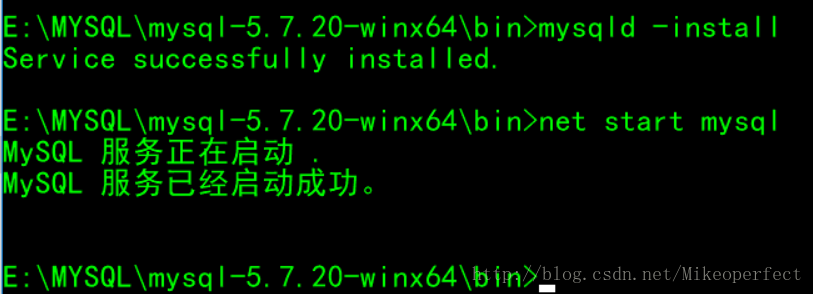
当然如果出现net start mysql无法启动,则可以进入服务里面手动开启。
如果爆出这样的错误,恭喜你,赶紧删除重新来过,可参考经验删除
接下来就是测试了
mysql -u root -p是默认超级用户,上面的初始化已经说明不带密码,所以③直接回车即可。
使用\c 、\q 或者exit都可以退出mysql命令行。
使用小结
为了避免每次都要cd ,开始配置环境变量:添加名称:MYSQL_HOME 主要是为了以后其他的界面框架好认出MySQL来
进入path编辑,添加bin目录
测试(管理员权限打开CMD)
如果没有解决字符问题可以参考博文:http://blog.csdn.net/mikeoperfect/article/details/78640273
小结
安装mysql压缩包版比较折腾人,不,是超级折腾人,但不折腾哪来的本领呢,首先CMD必须是管理员权限,其次安装后无法启动服务也是常有的事情,如果失败了最好完全删除,可参考经验删除。然后再来一遍,当然了如果不想这么折腾的化也可以后期装个GUI管理界面试一试,接下来有时间更新MYSQL使用技巧,争取做到课前同步!








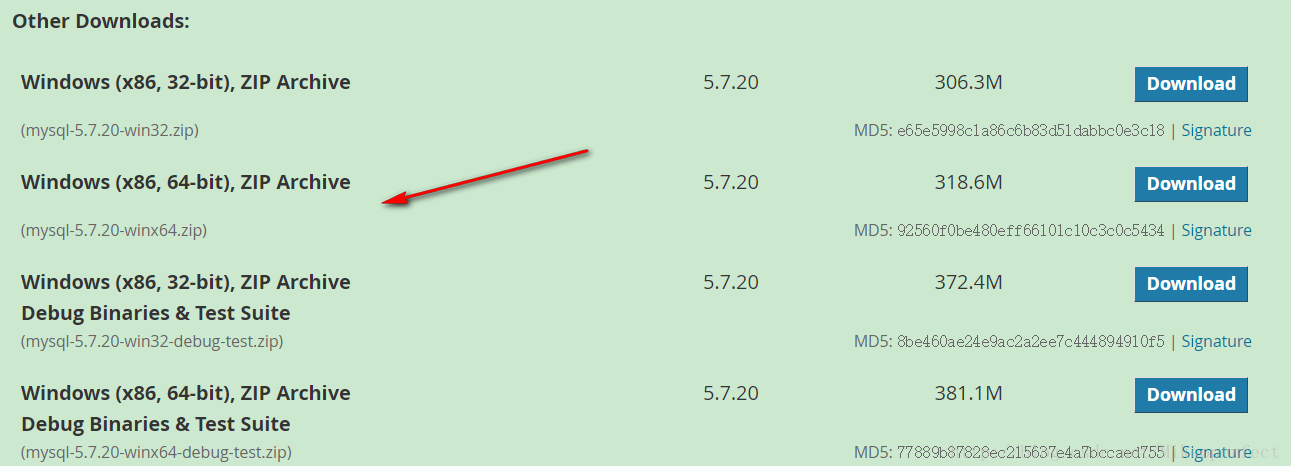
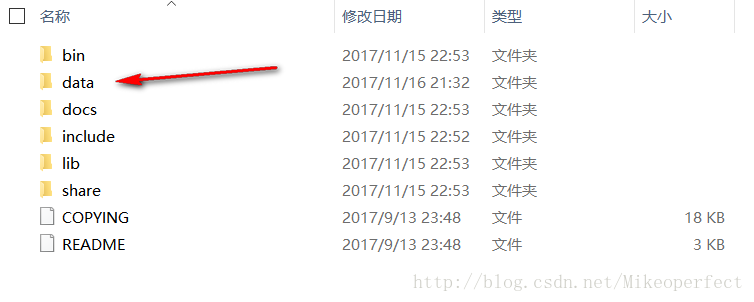

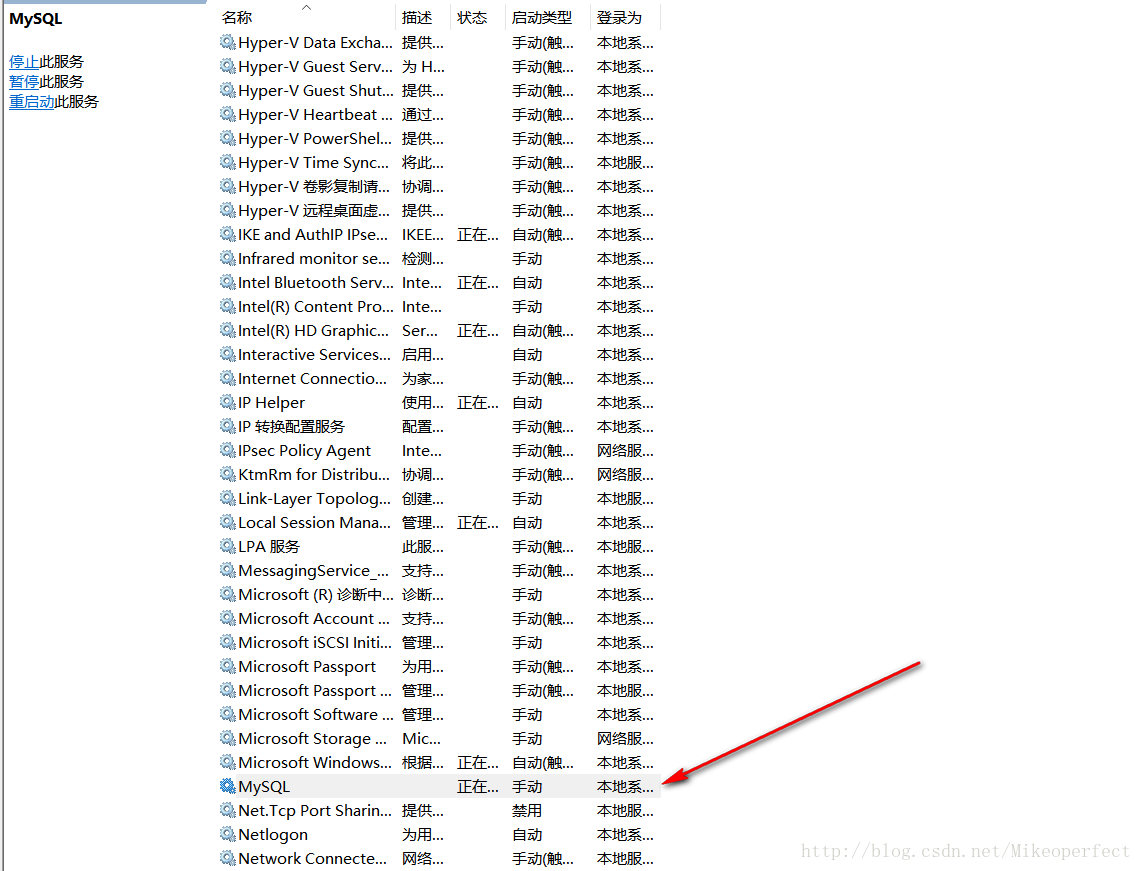
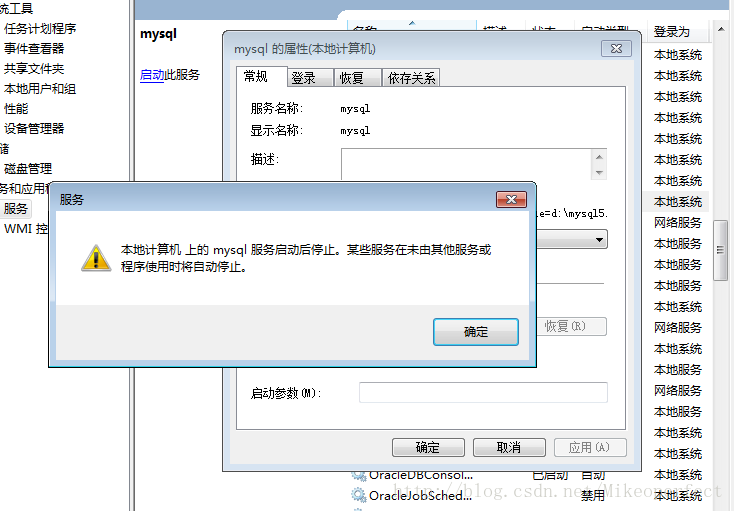
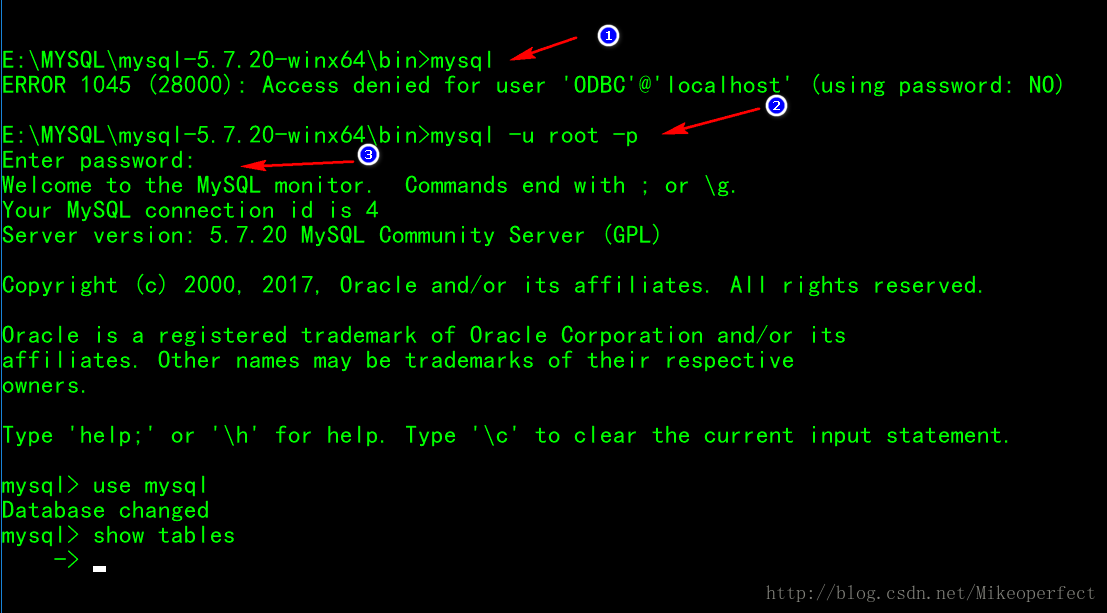
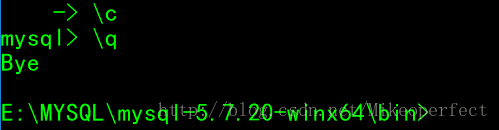
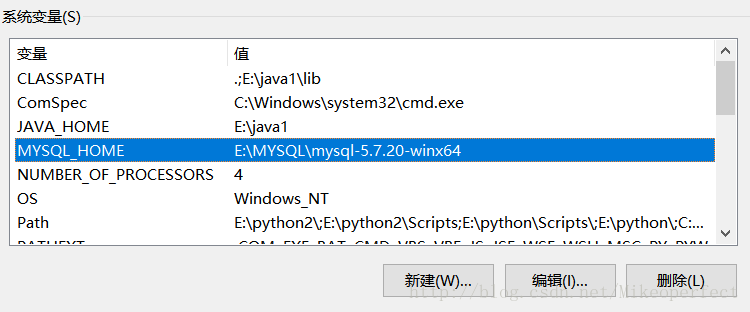
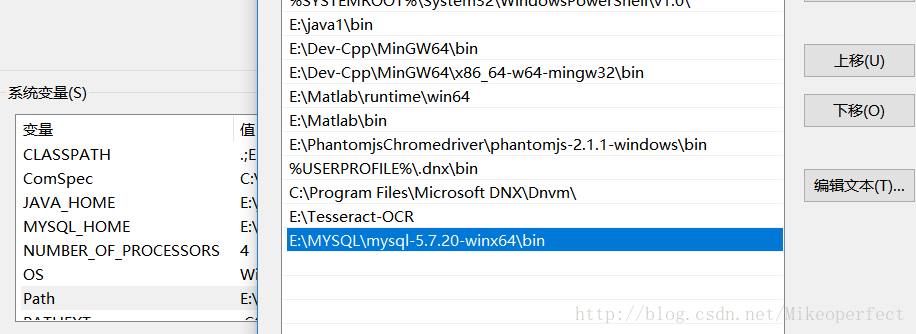
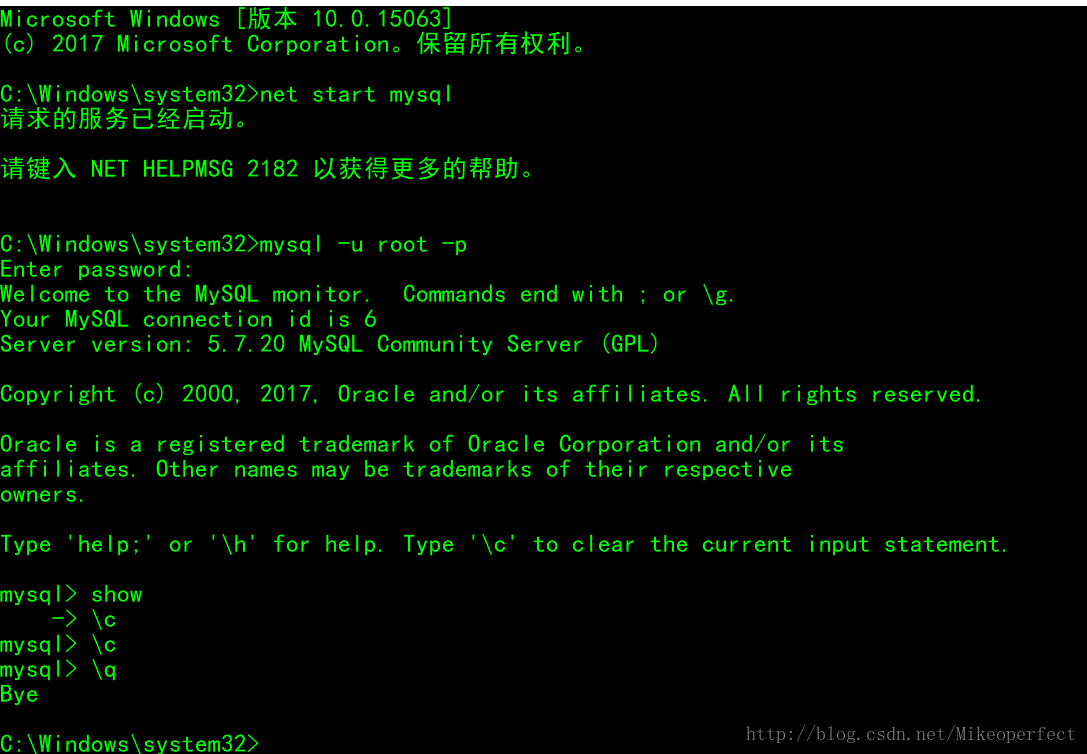














 432
432

 被折叠的 条评论
为什么被折叠?
被折叠的 条评论
为什么被折叠?








